當前位置:首頁 > 幫助中心 > 小米筆記本如何用u盤裝系統?u盤重裝小米筆記本系統的方法
小米筆記本如何用u盤裝系統?u盤重裝小米筆記本系統的方法
小米筆記本如何用u盤裝系統?在日常使用中,我們有時候可能會遇到小米筆記本系統出現問題或者想要更換系統的情況。這時候,使用U盤來重裝小米筆記本系統是一個不錯的選擇。注意,U盤容量至少為8GB,建議使用高速U盤以提高安裝速度。在安裝系統之前,務必備份重要數據,以免丟失。下面,我將為大家介紹一下u盤重裝小米筆記本系統的方法具體的操作步驟。

小米筆記本如何用u盤裝系統?
一、制作大白菜u盤
1、將U盤接入電腦后,下載大白菜U盤啟動盤制作工具壓縮包備用。
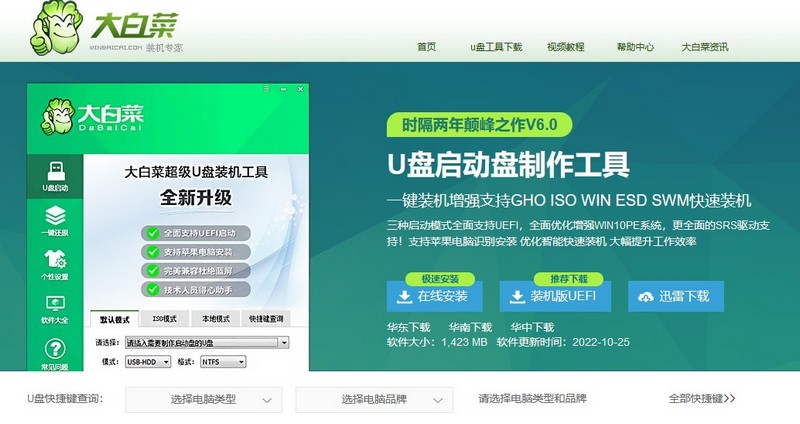
2、隨后,如圖所示,默認設置u盤啟動盤選項后,點擊制作usb啟動盤。
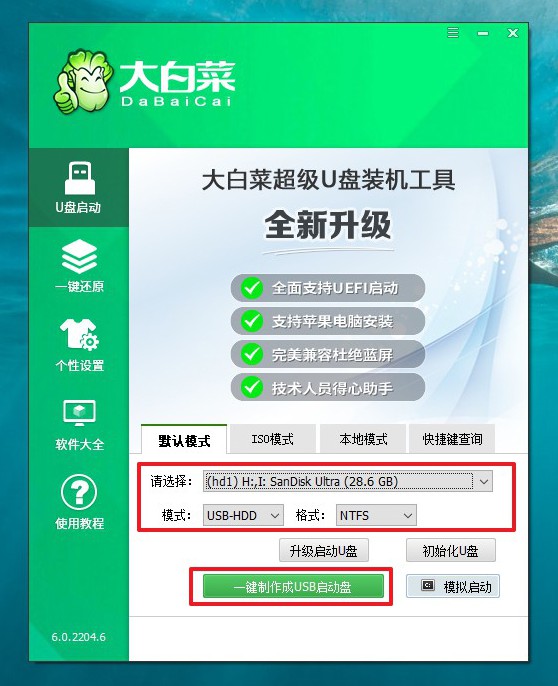
3、成功制作大白菜U盤啟動盤后,即可下載保存需要使用的系統鏡像。
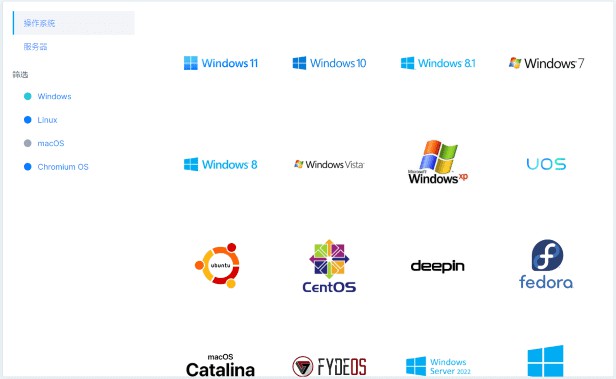
二、大白菜u盤啟動
1、u盤啟動盤和鏡像準備好之后,就可以查詢電腦的u盤啟動快捷鍵設置電腦了。
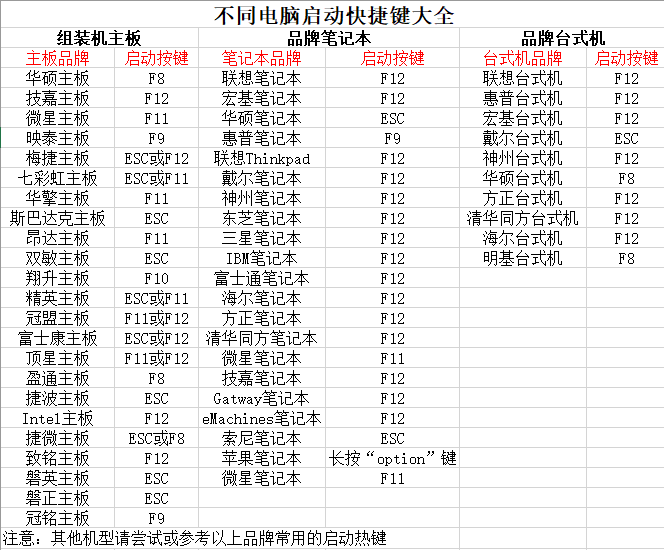
2、然后,就可以將u盤接入電腦,通過快捷鍵設置u盤啟動,進入大白菜u盤主菜單。
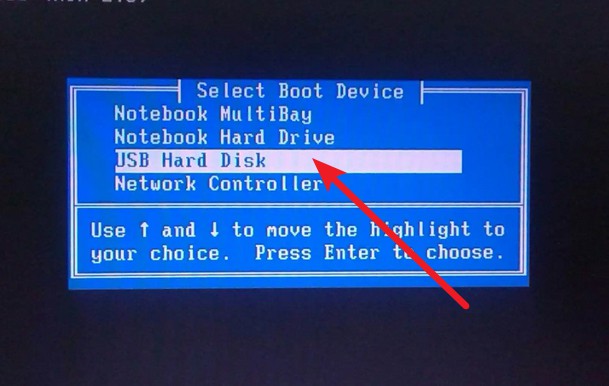
3、隨后,在大白菜主菜單中,選擇【1】啟動Win10X64PE,回車即可進入大白菜PE桌面。
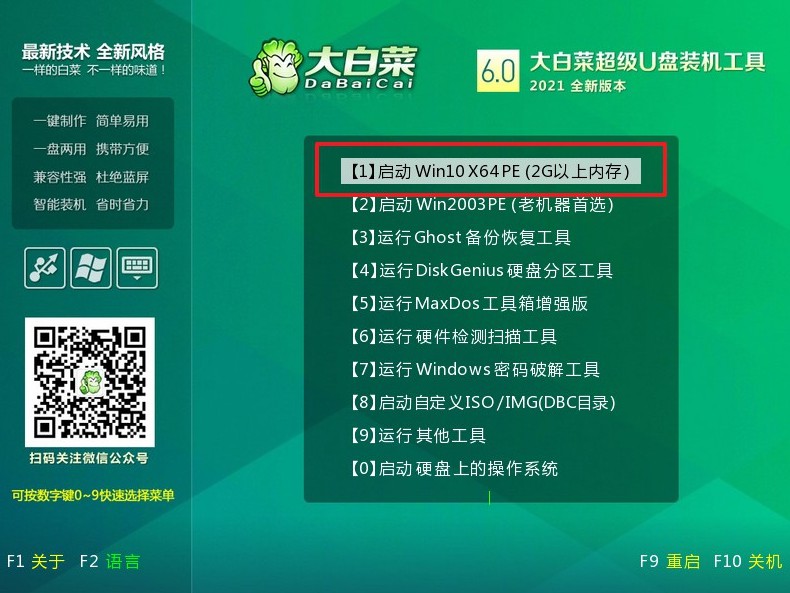
三、大白菜u盤一鍵裝win10
1、重裝系統操作不難,在一鍵裝機界面中,找到系統鏡像,勾選C盤,即可點擊“執行”。
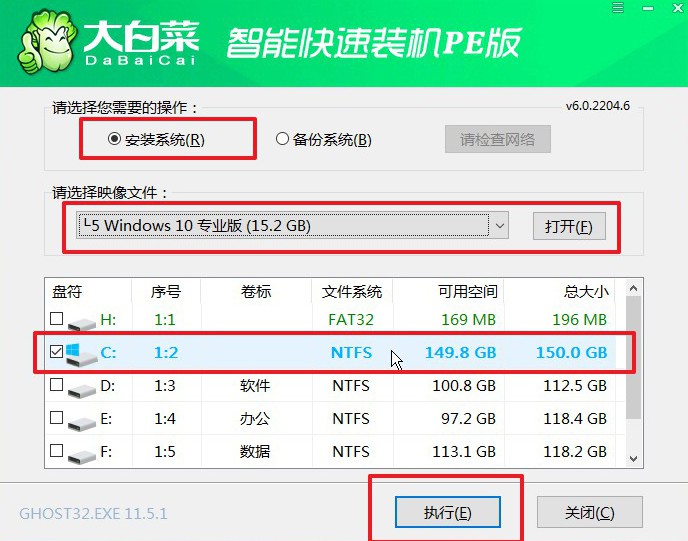
2、接著,大白菜裝機就會彈出還原設置頁面,這里面不用進行操作,默認勾選,點擊是。
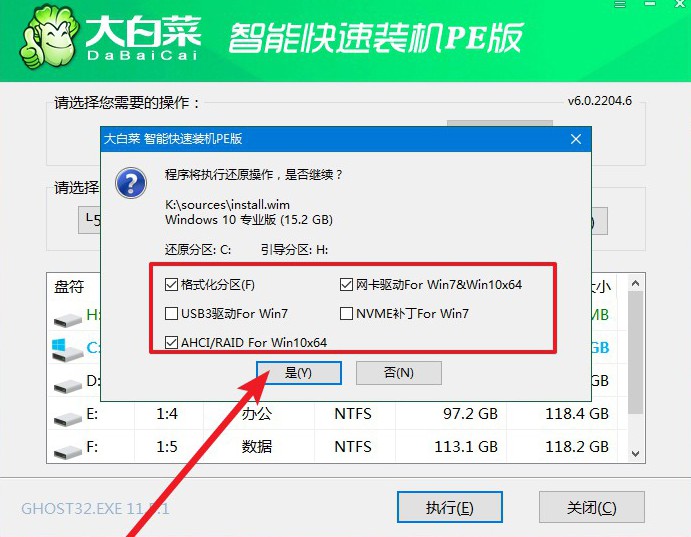
3、隨后,大白菜裝機軟件,就會進行系統部署,記得勾選“完成后重啟”選項。
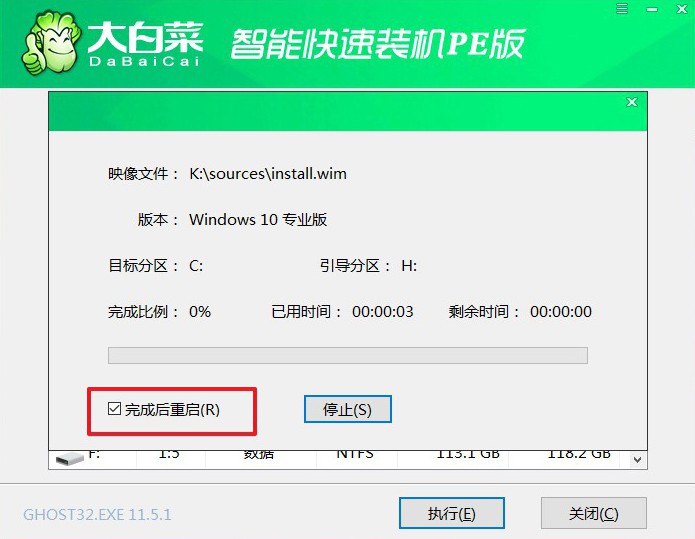
4、最后,電腦還會進行多次重啟,而你不需要進行什么操作,等待桌面展示Win10系統畫面則重裝成功。
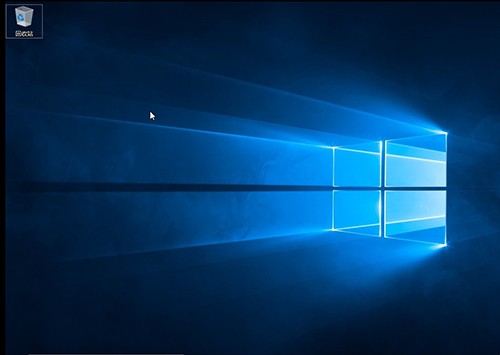
通過以上步驟,我們可以完成u盤重裝小米筆記本系統的方法。這種方法簡單方便,適用于系統出現問題或者更換系統的情況。在操作過程中,要注意備份數據、選擇可信渠道下載系統鏡像文件,并遵循操作步驟,以確保安裝順利完成。希望以上內容對大家有所幫助!

